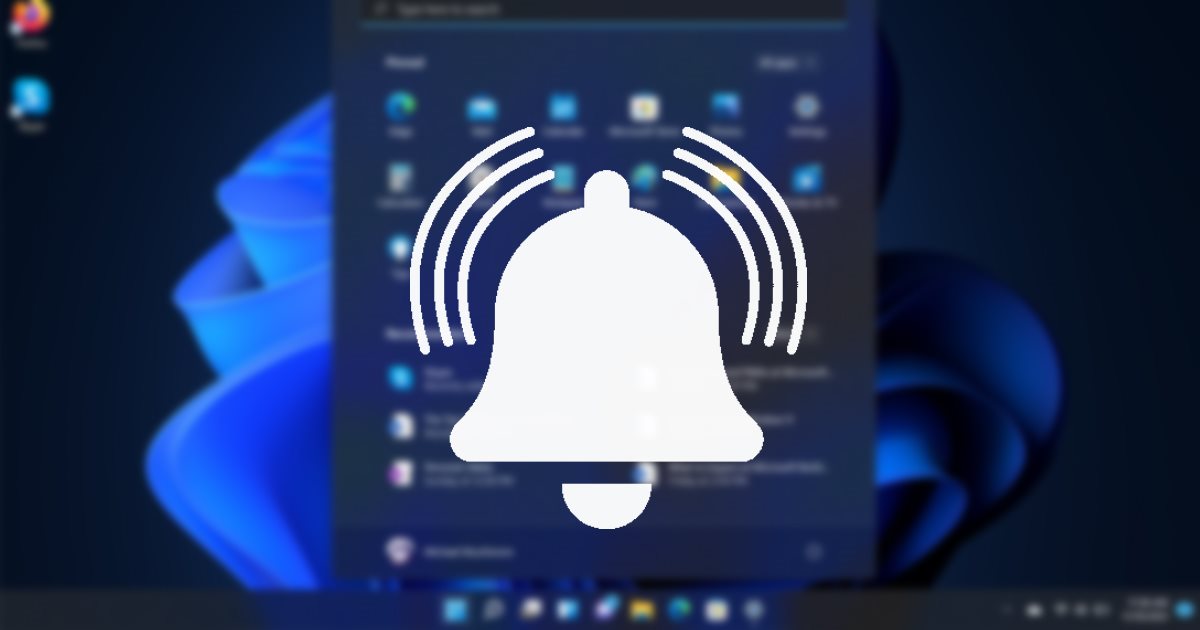
A Windows 11 használatakor tudhatja, hogy a Műveletközpontot átnevezték Értesítési Központra. A Windows 11 értesítési központja nagyon hasonlít az Action Centerhez, amely felsorolja az összes alkalmazásértesítést.
Windows 11 rendszeren az értesítési központ eléréséhez nyomja meg a Windows Key + N gombot, vagy kattintson a dátum és idő gombra a tálcán. Bár az Értesítési Központ hasznos kiegészítő, sok felhasználó nem szereti.
Sokak számára az Értesítési Központ zavaró tényező, ezért akarják teljesen letiltani. Ha az Értesítési központ haszontalan az Ön számára, vagy ha soha nem használja, egyszerűen letilthatja a rendszerleíró adatbázisból vagy a csoportházirend-szerkesztőből.
Az alábbiakban megosztottunk két legjobb módszert az Értesítési központ be- és kikapcsolására Windows 11 rendszerű számítógépeken. Ha azonban letiltja az Értesítési központot, minden értesítésről lemarad. Az értesítéseket továbbra is elolvashatja, amikor megjelennek, de később nem tekintheti át őket.
1) Engedélyezze vagy tiltsa le az Értesítési központot a Rendszerleíróadatbázis-szerkesztőn keresztül
Ez a módszer a Rendszerleíróadatbázis-szerkesztőt használja az értesítési központ engedélyezésére vagy letiltására. Kövesse az alább megosztott egyszerű lépéseket.
1. Először kattintson a Windows 11 keresésre, és írja be a Rendszerleíróadatbázis-szerkesztőt. Ezután nyissa meg a Rendszerleíróadatbázis-szerkesztő alkalmazást a megfelelő eredmények listájából.
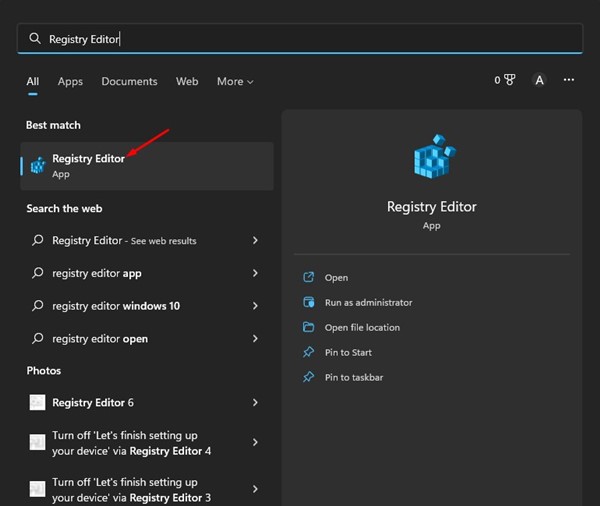
2. A Rendszerleíróadatbázis-szerkesztőben lépjen a következő elérési útra:
HKEY_CURRENT_USER\Software\Policies\Microsoft\Windows\Explorer
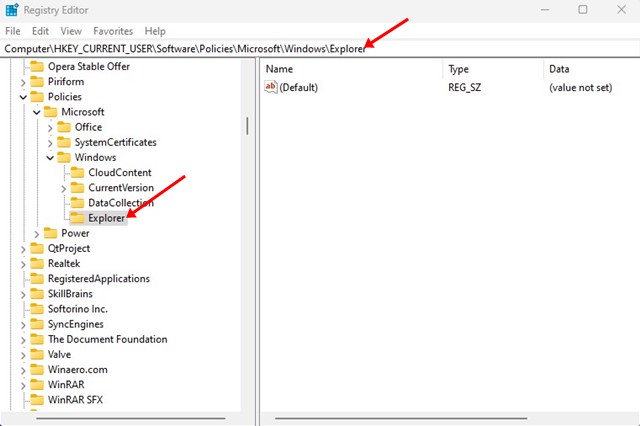
3. Most kattintson a jobb gombbal az Intézőre, és válassza az Új > Duplaszó (32 bites) értéke menüpontot.

5. Kattintson duplán a DisableNotificationCenter elemre, és állítsa be az 1-et az Értékadatok mezőben. Ha elkészült, kattintson az OK gombra. Ezzel letiltja az értesítési központot
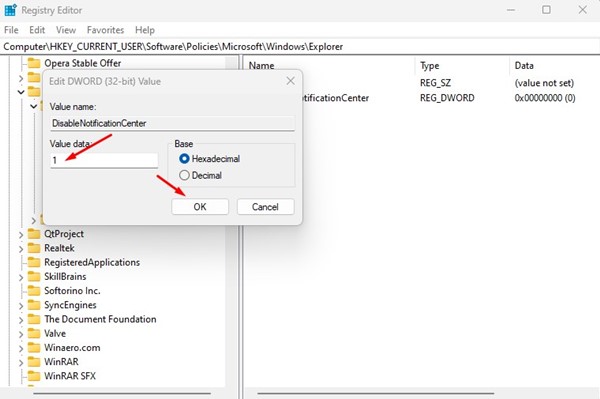
6. Ha engedélyezni kívánja az Értesítési központot, a fenti lépésben írja be a 0 értéket az adatmezőbe. Vagy törölje a 4. lépésben létrehozott DisableNotificationCenter kulcsot.
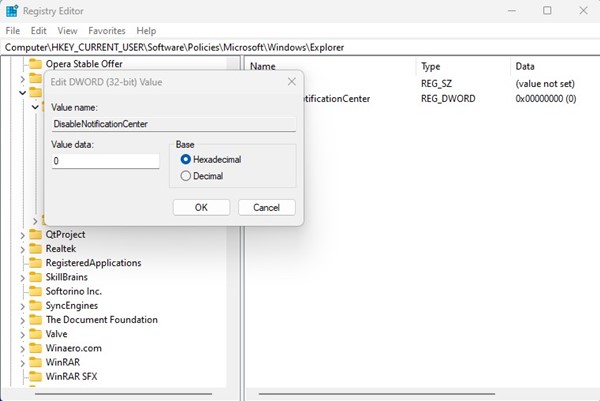
Ez az! Így kapcsolhatja ki az értesítési központot Windows 11 rendszerű számítógépén a Rendszerleíróadatbázis-szerkesztővel.
2) Tiltsa le az Értesítési központot a csoportházirend segítségével
A Rendszerleíróadatbázis-szerkesztőhöz hasonlóan a Helyi csoportházirend-szerkesztővel is letilthatja az értesítési központot. Ehhez kövesse az alább megosztott egyszerű lépéseket.
1. Először kattintson a Windows 11 keresésre, és írja be a Helyi csoportházirend-szerkesztő parancsot. Ezután nyissa meg a Helyi csoportházirend-szerkesztőt a lehetőségek listájából.
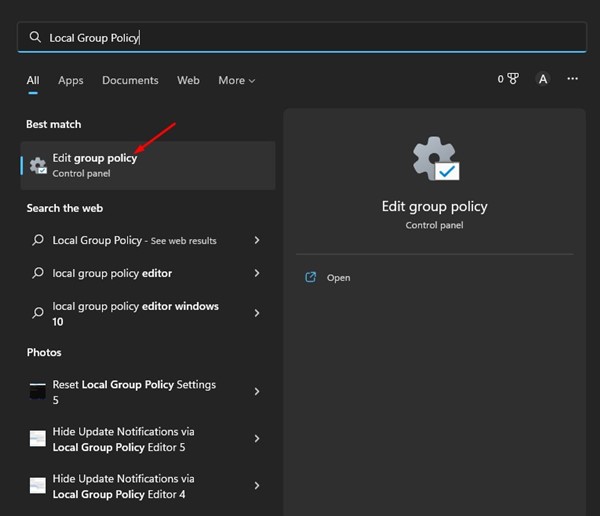
2. A Helyi csoportházirend-szerkesztőben lépjen a következő elérési útra:
Felhasználói konfiguráció > Felügyeleti sablonok > Start menü és tálca
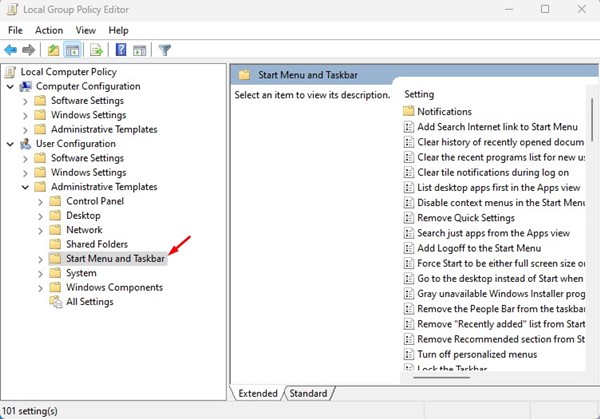
3. Most a jobb oldalon görgessen lefelé, és keresse meg az Értesítési és műveleti központ eltávolítása lehetőséget.
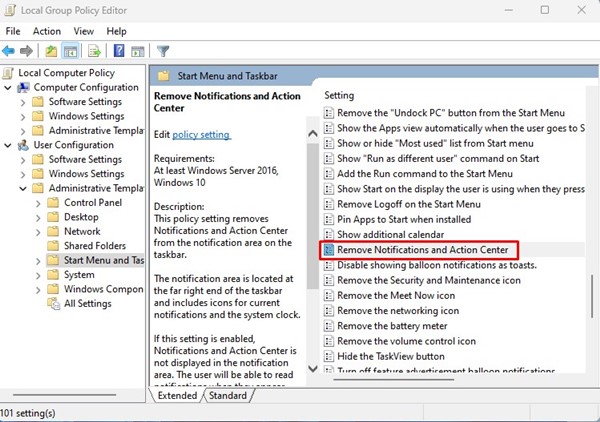
4. Kattintson duplán az Értesítési és műveleti központ eltávolítása elemre, és válassza az „Engedélyezve” lehetőséget. Ha elkészült, kattintson az Alkalmaz gombra, majd az OK gombra. Ezzel letiltja az értesítési központot.

5. Ha engedélyezni szeretné, válassza a „Nincs konfigurálva” lehetőséget a fenti lépésben, és kattintson az Alkalmaz gombra.
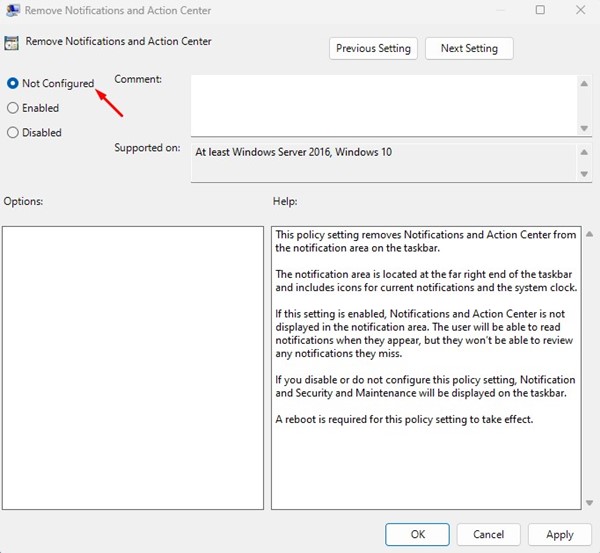
Ez az! Így tilthatja le az Értesítési központot Windows 11 rendszerű számítógépén.
Tehát ez az útmutató arról szól, hogyan engedélyezheti vagy tilthatja le az Értesítési központot a Windows 11 rendszeren. Ha a Windows 11 értesítése gyakran elvonja a figyelmét, az alkalmazások értesítéseit is letilthatja. Ha további segítségre van szüksége az értesítési központ letiltásához a Windows 11 rendszeren, tudassa velünk az alábbi megjegyzésekben.





